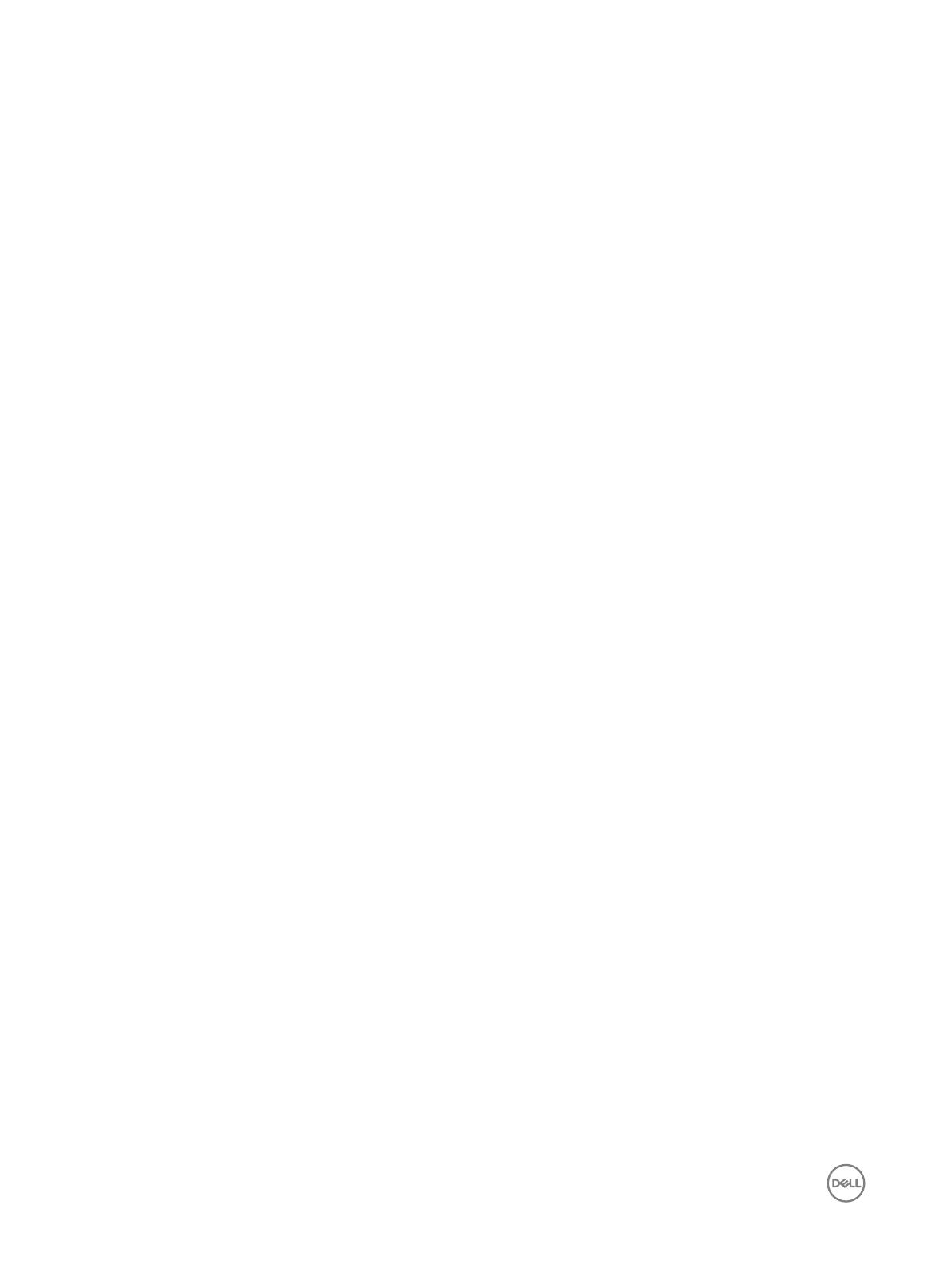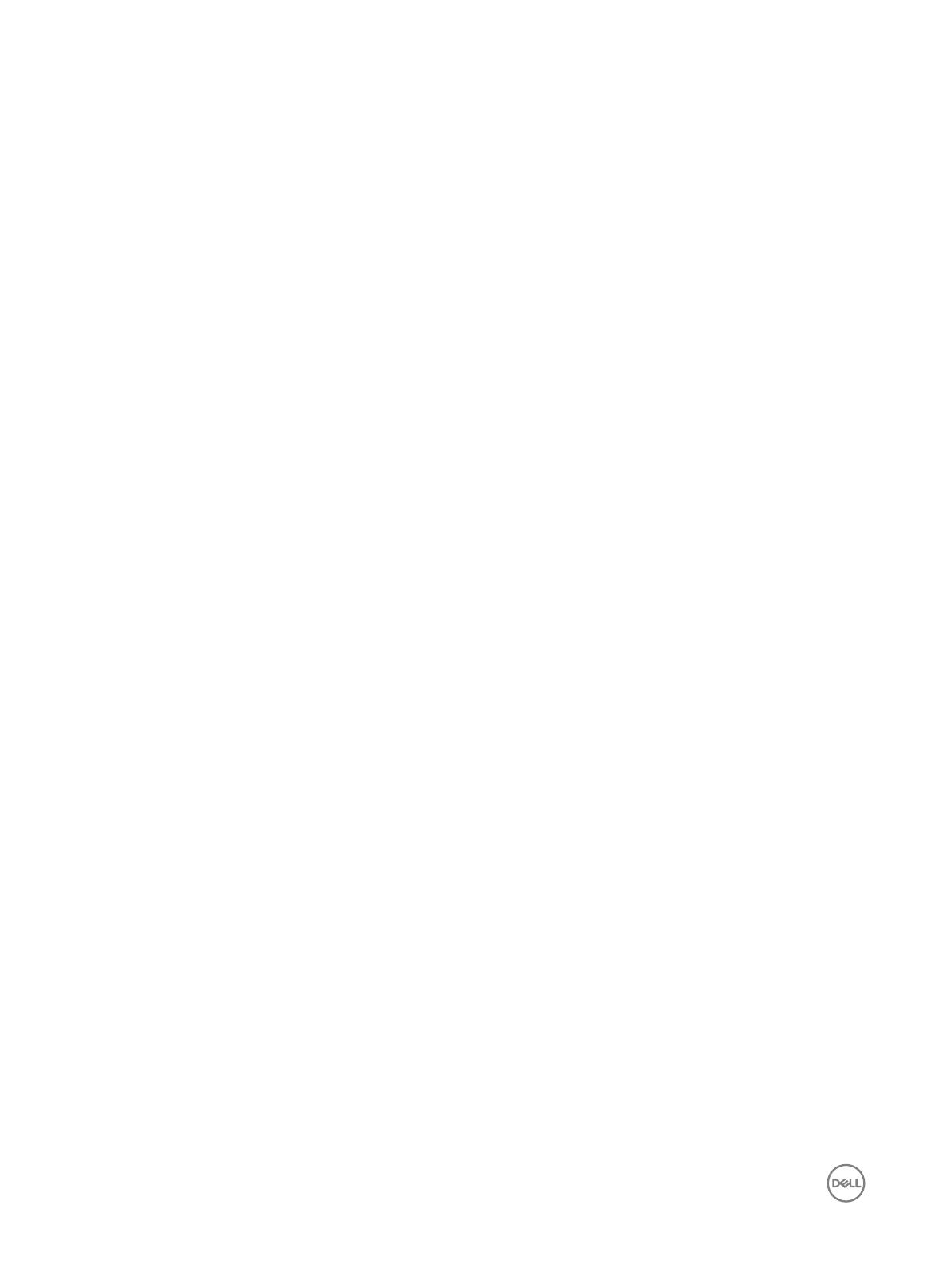
Como remover a memória primária...................................................................................................................................26
Como instalar a memória primária.....................................................................................................................................26
Como remover a memória secundária...............................................................................................................................27
Como instalar a memória secundária.................................................................................................................................27
Como remover a tampa frontal da tela..............................................................................................................................27
Como instalar a tampa frontal da tela............................................................................................................................... 28
Como remover a câmera.................................................................................................................................................. 29
Como instalar a câmera....................................................................................................................................................30
Como remover o painel da tela......................................................................................................................................... 30
Como instalar o painel da tela........................................................................................................................................... 32
Como remover o apoio para as mãos................................................................................................................................32
Instalar o apoio para os pulsos..........................................................................................................................................36
Como remover o módulo ExpressCard..............................................................................................................................37
Como instalar o módulo ExpressCard............................................................................................................................... 38
Como remover o dissipador de calor................................................................................................................................ 39
Como instalar o dissipador de calor.................................................................................................................................. 39
Como remover o processador.......................................................................................................................................... 40
Como instalar o processador............................................................................................................................................ 40
Como remover o dissipador de calor da placa de vídeo.................................................................................................... 40
Como instalar o dissipador de calor da placa de vídeo.......................................................................................................41
Como remover a placa de vídeo....................................................................................................................................... 42
Como instalar a placa de vídeo......................................................................................................................................... 42
Como remover a placa de entrada/saída (E/S)................................................................................................................ 43
Como instalar a placa de E/S........................................................................................................................................... 43
Como remover o conjunto da tela.....................................................................................................................................44
Como instalar o conjunto da tela...................................................................................................................................... 46
Como remover a tampa da dobradiça...............................................................................................................................46
Como instalar a tampa da dobradiça.................................................................................................................................47
Como remover a placa de sistema.................................................................................................................................... 47
Como instalar a placa de sistema......................................................................................................................................49
Como remover a porta do conector de alimentação.........................................................................................................50
Como instalar a porta do conector de alimentação...........................................................................................................50
Como remover a placa de chave...................................................................................................................................... 50
Como instalar a placa de chave.........................................................................................................................................51
3 Conguração do sistema...............................................................................................52
Sequência de inicialização................................................................................................................................................ 52
Teclas de navegação........................................................................................................................................................ 52
Opções de conguração do sistema.................................................................................................................................53
Como atualizar o BIOS .................................................................................................................................................... 62
Senhas do sistema e de conguração...............................................................................................................................63
Como atribuir uma senha do sistema e uma senha de conguração...........................................................................63
Como excluir ou alterar uma senha do sistema e/ou de conguração existente..........................................................64
4 Diagnóstico................................................................................................................... 65
Diagnóstico da avaliação avançada de pré-inicialização do sistema (ePSA)......................................................................65
4